
1)在光驱中放入PowerMILL DVD安装光盘,会自动弹出安装提示对话框,单击【运行setup.exe】,询问“Would you like to install PowerMILL 2010”,单击“是(Y)”,根据操作系统的版本不同选择安装对应的64位或者32位版本PowerMILL,如图2-6所示。
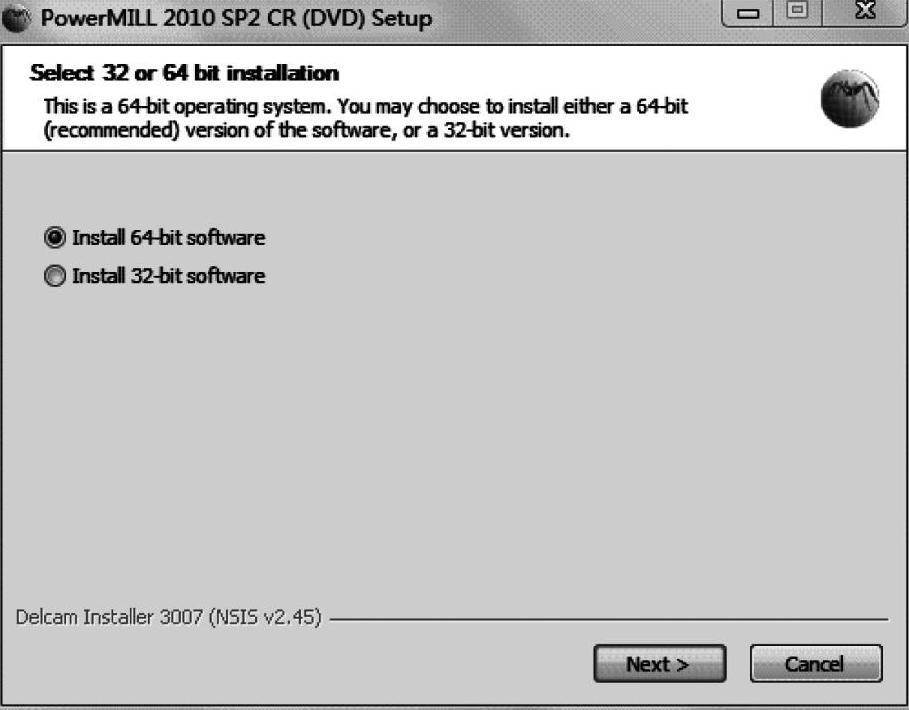
图2-6 选择安装64位或者32位版本软件
2)接下来出现图2-7所示的许可协议对话框,选择“I accept the terms of the License A-greement”选项。单击【Next】按钮。
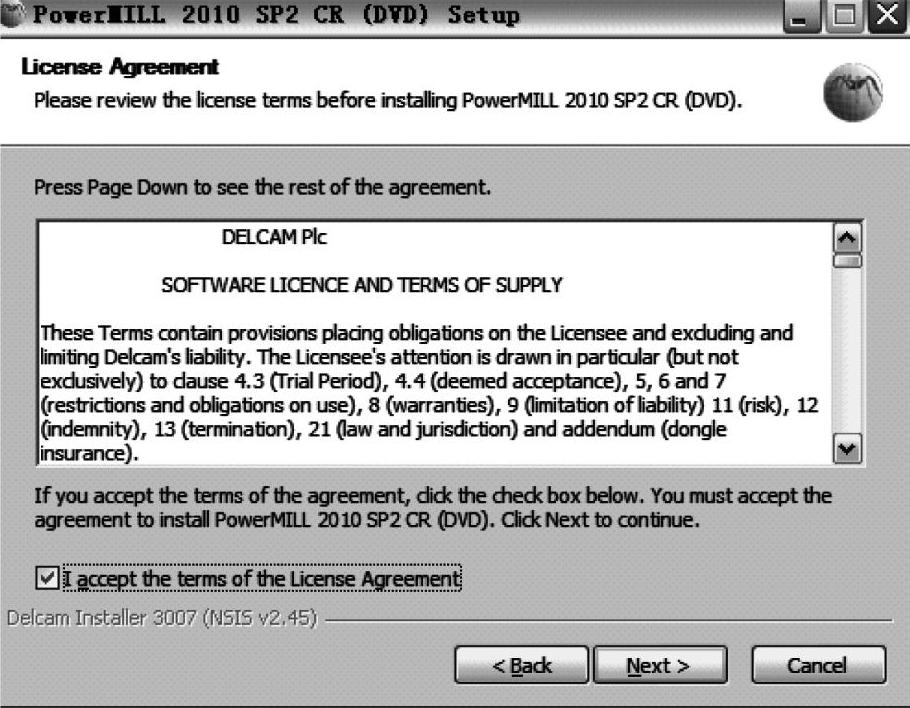
图2-7 许可协议对话框
3)出现图2-8所示的对话框,单击“Browse...”按键可改变安装路径,例:“D:\Program Files\Delcam\”,也可使用默认路径“C:\Program Files\Delcam\”,指定好后单击【Next】按钮。
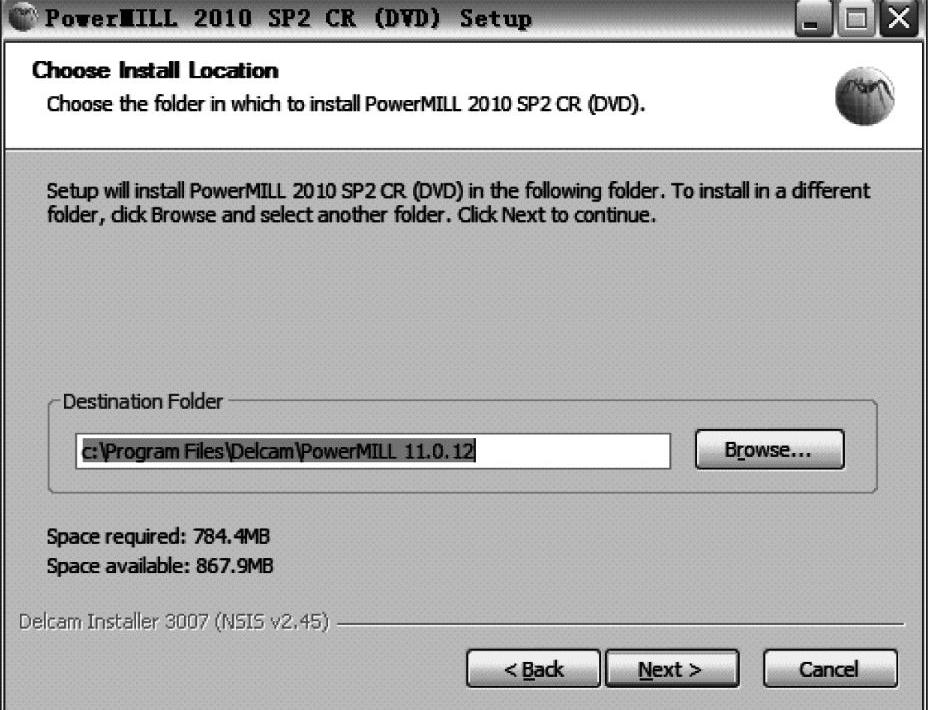
图2-8 选择安装路径
4)出现图2-9所示的对话框,选择是否在安装后创建开始菜单项目及桌面快捷方式。单击【Next】按钮。(www.xing528.com)
5)出现图2-10所示的对话框,根据购买授权模块来选择安装内容。建议切换下拉菜单至【Custom】,然后手动勾选所有的模块以确保安装完整,单击【Install】按钮。
6)接下来进入最终程序安装阶段。这个过程大概需要5~10min。期间还可能需要更新微软的Visual C++2005,程序安装过程如图2-11所示。
7)最后出现完成安装对话框,如图2-12所示。单击【Finish】按钮,结束安装过程。
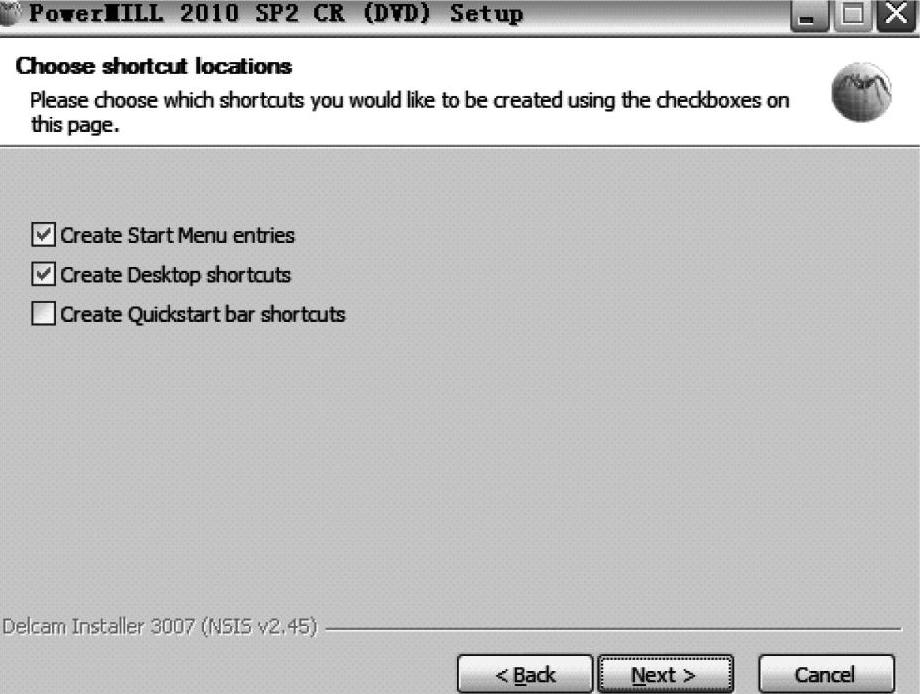
图2-9 创建开始菜单及快捷方式
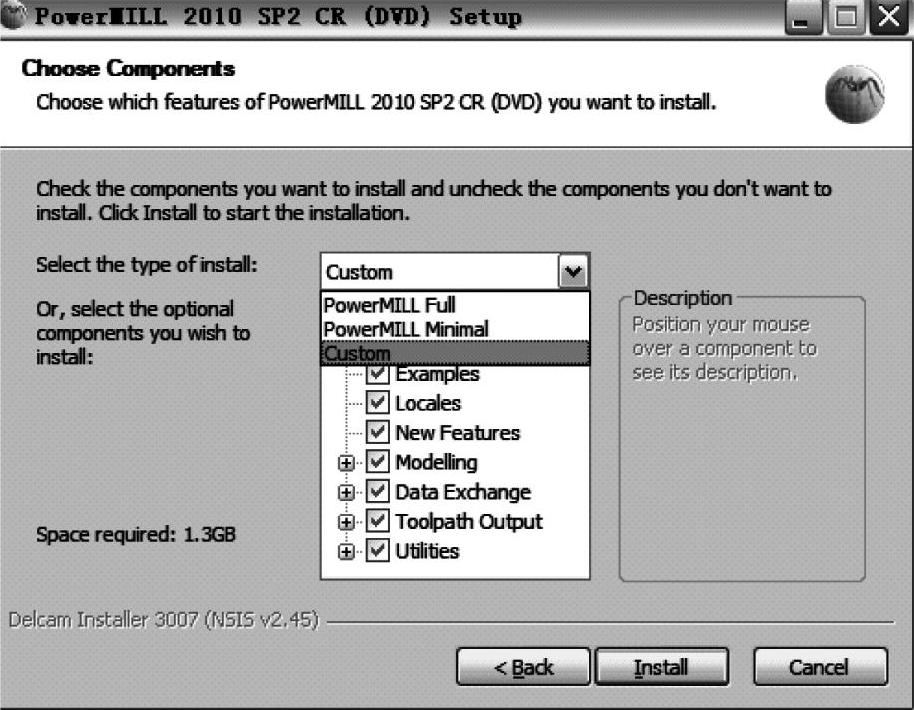
图2-10 安装类型及模块内容对话框
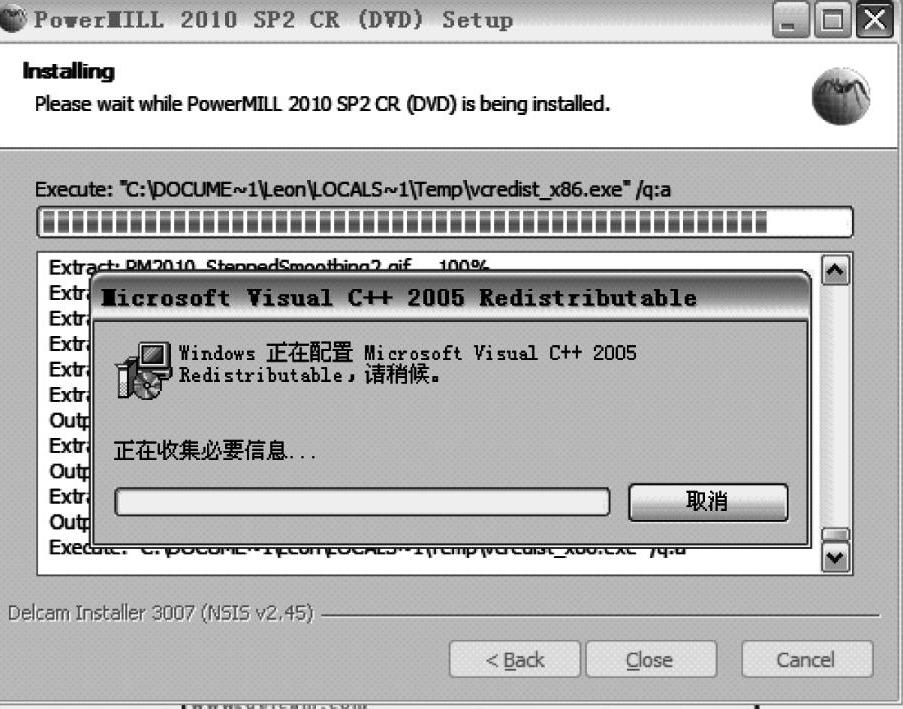
图2-11 程序安装过程
免责声明:以上内容源自网络,版权归原作者所有,如有侵犯您的原创版权请告知,我们将尽快删除相关内容。




